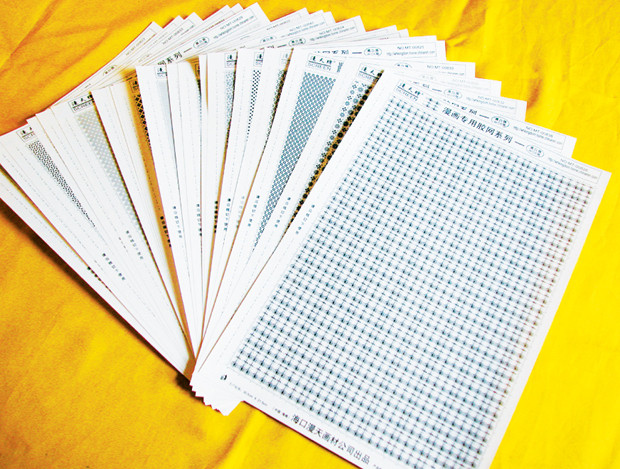
网点纸
网点是用于印刷上灰色调的点状表现,漫画製作上通常是以网点纸(或称作网点贴纸)达成此目的。网点纸是一种透明的薄贴纸,上有花纹,常用点状构成的,也有其他花纹或图案,画漫画时常用它来处理灰色调部分。
基本介绍
- 中文名:网点纸
- 含义:印刷上灰色调的点状表现
- 材料:纸质网、胶网纸
- 事例:"漫天公司"
- 又称:网纸
概念
网点纸也叫网纸,从材料来分包括纸质网、胶网纸等。

样式种类很多,品牌也不少主要都是进口的,国产的有 "漫天公司"的等等。
一般常用的是:线数70左右 灰度20%~10% 的。
它是漫画作品中常用的材料,主要就是做一些阴影效果和特殊效果用的.
例如:衣服、头髮、天空、建筑等等,都要用到网点纸。你仔细看看漫画书中阴影的部分,都是一些网状排列的小点,那就是用了网点纸的效果.
我们常说的"手绘"一般都是用铅笔去画的.
专业漫画家都是用钢笔完成作品的(日本的画家也有用铅笔完成作品的.)
因为完成的作品要印刷出版的,要是用铅笔画的作品,印刷出来就会很模糊.
但是用钢笔画,又不能象用铅笔那样可以画 渐渐变化的阴影.只能是用线条去勾画,这时候就要用到网点纸了.
用刮网刀刮纸上的网点,就会出现渐渐变化的阴影了.例如:云的阴影,海的,傍晚的天空,都属于渐变阴影.
再有就是 如:衣服上的花纹,闪电效果,梦幻效果,晚霞等等很多,都是属于特殊效果.
在看漫画书的时候,多留意这些,你就会发现网点纸到处都是,你也就会明白它的各种用法了.
网纸大致可分为日本原网、国产原网和複印网(纸网)三种。
使用方式是割下将想填满灰色区域的形状,再将此贴纸贴到区域上方。网点表面的花纹可用小刀刮除,方便除去填满区域外的花纹,也可以利用刮除製造金属反光或其他渐层效果。
日本的原网
就是像菲林一样透明的那种网纸,一般价格不菲,A4大小的从14元~18元不等,A3大小的25元左右(此价是我从我家附近的文具店店里打听到的)。这种网纸的好处是透明,可以贴在图图需要贴网的地方,其余的地方可以用刮网或用刀片切除。而且这种网纸因为是前贴,所以可以保持原稿的完整性。(这一点对于保存特别重要,像国内着名漫画家颜开就是以全原网製作,当然,没有M的可以放弃。)还有一个其他两种网点纸不能比的优点就是,原网与原网之间的重叠使用,可以变幻出很多不同花纹的网点,而且重叠的角度不同,变幻出来的效果也会不同。而且原网可以充分展示你的刮网技巧,製作出许多漂亮的特殊效果,如下雨的场景,一般用的就是刮网的办法。原网的缺点在于因为是靠原网原有的粘性固定的,所以如果贴的範围较小或是时间长的话会有翻卷的可能。(这也是为什幺一般画漫画的都会用薄膜纸覆盖在原稿上作保护的原因。)作人物的阴影和环境等一般採用比较常用的渐变网(20%密度、75%灰度)来用。
国产的原网
也就是国内自己製作的原网,效果介于日本原网和複印网之间,特点是也可前贴,但是由于製作工艺的局限性,贴出来的效果没有原网好,但是价格便宜,在几年前少年漫画和一些动漫店都有成套的卖。
複印网
也就是纸网,是效果最差的网纸,也就是由前两种网纸複印而来。可想而知这种网纸不但不是透明的菲林状,而且不能前贴,偶刚学画自己的故事的时候,用的就是这东东。处理的办法是把要贴网纸的部分用刀子割下,然后把纸网从后面像补丁一样的贴上去。这样原稿就一定会被破坏,而且如果你要贴的纸网部分比较多的话,还会有多层补丁的效果
以上就是三种网点纸各自的特点以及使用方法。另外说一句,因为电脑技术的发展,已经有很多人尝试用PS来做出网纸效果
胶网直接剪下来贴在想做效果的地方
纸网则剪下来摸点胶水贴
铅笔画草图,选用HB、B、2B的铅笔为佳,容易涂改、不留痕迹;选用B以上的自动铅笔不易损伤纸面。
画漫画的笔尖也很重要,品牌不同效果就不同。
笔桿,选不容易使手疲劳的笔桿。
用针型绘图笔,有0.1-0.6mm各种型号,可用于点状的描绘。
毛笔也可以用来画漫画,会有不同凡响的效果呢!
尺子,用于画直线、曲线等,以透明度高的有机玻璃材质为佳。
鸭嘴笔,用来画直线以及几何曲线。
多用刀,选择用来顺手的品牌。
白色颜料,不仅用于修正画面的失误,还可以描画特殊效果。
墨汁,请使用漫画专用墨汁,墨汁可以用于涂大面积。
橡皮,选用柔软的高品质的橡皮。
专用小扫帚,用于清洁画面。
圆规,用于绘製图形。
网点纸,网点纸有上百种图案,是漫画家必备的材料,丰富的纹样,可达到手绘达不到的效果。
剪刀、镊子
使用网点纸时,这些都是不可缺少的工具。
用法
纸质
A、其介质为较薄的纸张,成本较低,但需要重複描线,操作较繁琐,且重描网点贴上边缘的线条易重叠会较粗糙。使用方法主要有3种:覆盖贴上法、缕空贴上法、複印作画法。A、 覆盖贴上法:将网点纸贴在原稿画面之上的方法。
1、 按顺序将“原稿-複写纸(拓蓝纸)-网点纸”三张重叠,在原稿上用无墨的原珠笔(避免损坏原稿线条)沿所需轮廓重新描一遍,通过複写纸将图样轮廓描在网点纸上。
2、 用剪刀裁剪或将网点纸置于厚板上,用美工刀划出所需网点纸图样,在背面涂上胶水(建议用固体胶棒),贴上到原稿上。
3、 最后,在贴上原稿的网点纸上补充好线条。B、 缕空贴上法:
将网点纸贴在原稿画面背面的方法。
1、 在原稿上用美工刀划出轮廓,将原稿需要贴网的部分去掉、留空。
2、 将网点纸置于原稿空洞后,用铅笔在网点纸上画出大致需要剪下的轮廓,并将其剪出,裁剪时注意留出供贴上的边缘。
3、 将网点纸贴在原稿的空洞后,并补充好原稿线条。
4、 此方法较上法为简单,效率高,但因直接在原稿上切割,刀法不佳,恐生不测。
C、 複印作画法:以上两法的综合使用方法,步骤较多,但原稿效果尤佳。
1、 在原稿创作铅笔定稿阶段,即将网点纸用上述任一方法贴好,但注意铅笔描绘的线条不应过重,贴网的边沿也避免有墨色,影响複印效果。
2、 将贴上网点的铅笔稿複印一份,在複印稿上用钢笔、毛笔画好线条,成稿后的画面不会产生贴网后的补丁感,複印效果好甚至可以使原稿达到印刷品的效果。用来绘製赠送友人的画作时值得考虑,既有手绘作品的墨感,又有网点的特效,且可批量複製,高效高产,薄种广收。此法也可用于胶片网点纸使用过程中。
胶片贴上
以透明不乾胶片为介质,成本相对较高,但不需重複描线,使用简便。1、 用薄纸(如信纸)在原稿上用细钢笔描出所需贴网点区域的轮廓。
2、 将所描图样轮廓的薄纸与胶网背面重叠在一起(甚至可简单以胶水固定),用剪刀按薄纸轮廓剪出网点,注意用手指按稳胶网与薄纸,避免裁剪时移位。
3、 将剪好的胶网背纸撕开一角,并将背纸此一角反折,使胶网露出一部分可贴上区域。
4、 贴网时建议用“无胶区临时对齐,有胶区贴上固定”的方法。将剪下的胶网在画稿对齐,因只露出部分贴上区域,不会将胶网马上粘在原稿上,对齐时可方便调整。摆放位置正确后再将露出的贴上部分在画稿压紧,固定位置。最后撕掉剩余的网点背纸,全部压紧。
5、 完成贴网。在开始贴网定位时不须用力太大,如位置错误易于重新调整,用手掌按压即可,避免使用利器刮伤网点。
6、 一般衣纹等贴网,儘量按原稿轮廓裁剪网点纸,但在使用漫画天城中的建筑、气氛类网点纸,需大面积覆盖的情况下,剪网过程中为提高效率计,可只裁剪大致的网点图形,在原稿上贴好后,再将多余的网点用美工刀刮掉。各有所宜,见仁见智。
另:最前两步也有人採用将胶网直接置于原稿上,再以美工刀切割的方法,这样效率较高,但力度不好掌握,轮廓线条拐角处刀锋难转动,易伤及原稿与胶网。
胶膜複印
其介质为无粘性的透明胶片,成本、效果适中,可反覆使用。但需结合複印机使用,操作较麻烦。
1、 原稿创作时,将所有钢笔线条都绘製完毕。
2、 将胶膜複印网点纸置于原稿之上,注意将需要贴网的区域都覆盖住。一齐複印后,得到一张布满网点的原画複印稿。
3、 将複印画稿上所需的网点图样裁剪下来,贴上在原稿之上。因为複印稿上用的是透明胶膜网点,可以减少对画稿重複描边的工作,但对複印的质量要求较高,因为成稿的线条将使用複印后的画面。
製作方法
用Ps製作
用ps製作一张网点纸和贴网
1,首先,按下面的新建一个尺寸相当于a4网点纸的档案。记得图象模式一开始要灰度的!
2,然后我们要为它填入灰色,唤出color颜色面板。在百分比里输入20%,在用油漆桶将其填充。
3,把图象模式改为点阵图。
4,这时弹出一面板,把解析度提高为原来的一倍(若不改变点阵图模式出现锯齿现象),方法半色调
屏。
5,这里的45指每平方英寸生成45个点,角度45(最常用的!)网点形状,圆形
6,好了,网点纸产生了!是一张45l·20%的网点纸,最常用的。
7,把图象模式由点阵图在转换为灰度。
8,弹出比例对话框,因为最初加大了解析度,输入2,再改回去,保证图象尺寸不变又不会出现锯
齿。
9,完成了!全部显示,记得存图,以便贴网用。
动漫网点纸
1)灰度网点製作
1.ctrl+N,设定纸张大小为A4.确定后按“好”。
2.在前景色中,选择一种灰度颜色,确定后用Alt+Delete填充。
3.滤镜→像素化→彩色半调。(注:‘最大半径’数值越小,网点分配越密小)
4.Ctrl+s保存。可保存为JPEG或BMP格式。
2)渐变网点製作(渐变网点主要用来表达不同的场合的不同意境,使读者在看深浅众多的画面时不
会感到疲惫,从而轻鬆阅读。
1.ctrl+N,设定纸张大小为A4.确定后按“好”。
2.选择‘矩形选框工具’,按住Shift,在画面上绘製出一个正方形各选区。
3.选择‘渐变工具’,选择‘从黑色到白色’的渐变。(注:可以调节滑块,改变颜色)
4.按住Shift,在画面上从上到上绘製一条射线。
5.滤镜→像素化→彩色半调
6.Ctrl+D取消选区,Ctrl+s保存档案。
3)灰色叠网製作
1.Ctrl+N,大小为:97*197,300像素/英寸,模式为:灰度。
2.新建图层,在图层1中製作一个正方开的灰度网点。
3.複製图层1,然后把混合模式改为:‘正片叠底'。
4.选择‘图层1副本’,按Ctrl+T变形。将其旋转一定角度。
5.Ctrl+s保存档案。
4)极坐标网点製作
1.先製作一张灰度网点,这里,‘最大半径’设定为:9。
2.滤镜→扭曲→极坐标,选择‘极坐标到平面坐标’单选框,按‘好’。(注:也可以试试‘平面
坐标到极坐标’单选框,会有不同的效果。
3.Ctrl+s保存档案。
5)杂点网点製作(杂点网点大多是用来表达主人公複杂的种种心情。
1.Ctrl+N,大小为:97*197,300像素/英寸,模式为:灰度。
2.滤镜→杂色→添加杂色,选择‘数量’为:400%,分布为:‘平均分布’,勾选‘单色’。
3.图像→调整→色阶,在色阶对话框中,把‘输出色阶’设定为:59,255。(注:这样可以使网点
的颜色柔和许多。特别注意一下,通常都会用‘色阶’的各项参数来调节画面的深浅变化。)
4.Ctrl+s保存档案。
马赛克
1.Ctrl+N,大小为:97*197,300像素/英寸,模式为:灰度。
2.设定一种灰度的前景色,按Alt+Delete填充。
3.滤镜→纹理→马赛克拼贴,设定参数分别为:72,9,5.按‘好’。
4.滤镜→纹理→龟裂缝,设定参数分别为:27,5,7.按‘好’。
5.再按Ctrl+F,又会出现一种效果。
6.Ctrl+s保存档案。
烟雾
(烟雾网点可以使卡通作品中的景物充满幽静感和神秘感,从而令整体画面更加生
动,使读者产生对后面故事的好奇心,从而继续往下阅读。)
1.Ctrl+N,大小为:97*197,300像素/英寸,模式为:灰度。
2.将‘前景色’填充为黑色。
3.滤镜→渲染→云彩。
4.图像→调整→亮度/对比度,将‘对比度’设定为:39.按‘好’。
5.Ctrl+s保存档案。
运动
(运动网点可以使主视角更加具有动感,有时还可以表达主人公恐惧、急躁、惊
讶等複杂的内心情感变化。并有极强的带入感,让读者继续读下去。)
1.Ctrl+N,大小为:97*197,300像素/英寸,模式为:灰度。
2.将‘前景色’填充为黑色。
3.滤镜→像素化→点状化,设定‘单元格大小’为127,按‘好’。
4.滤镜→模糊→动感模糊,设定角度为0度,距离为375像素。按‘好’。
5.图像→调整→亮度/对比度,将‘亮度’设定为:35,‘对比度’设定为:39.按‘好’。
6.再按一次‘动感模糊’(Ctrl+F)
7.Ctrl+s保存档案。
 读书笔记摘抄新闻资讯
读书笔记摘抄新闻资讯